Bạn có thắc mắc là tại sao trong WordPress lại phân biệt mục Post (bài viết) riêng và Page (trang) riêng không? Nếu có thì cũng bình thường thôi vì thắc mắc này không chỉ riêng mình bạn thắc mắc đâu mà nhiều người mới làm quen với WordPress cũng thắc mắc về điều này.
Bởi, cả post và page đều có chức năng soạn thảo bài viết và hiển thị cũng gần tương tự nhau. Vậy page trong WordPress là gì và nó thường dùng để làm gì? Hãy cùng mình tìm hiểu nhé!
Về post thì trong bài hướng dẫn cách viết bài trong WordPress mình đã nói rồi nên bạn có thể xem lại. Còn Page thì trong bài này mình sẽ chỉ cho bạn biết cách tạo nó như nào và nó thường dùng để làm gì trong web WordPress.
Page trong WordPress là gì, dùng để làm gì?
Page hay còn gọi là trang trong WordPress nó cũng tương tự như post chỉ có điều là trang thường dùng để tạo các trang chức năng hoặc dùng để tạo các trang với cấu trúc cha con hiển thị 1 cách độc lập nên nó không có nhóm danh mục hay thẻ tag như post.
Trang (page) trong WordPress thường được sử dụng để làm các trang như:
- Trang giới thiệu
- Trang liên hệ
- Trang giỏ hàng, thanh toán với web bán hàng
- Trang điều khoản và chính sách
- Trang chủ (Để đặt làm trang chủ bạn xem bài hướng dẫn tiếp theo trong series này nhé).
- Tạo landing page giới thiệu sản phẩm
- Ngoài ra còn rất nhiều kiểu trang nữa tùy theo mục đích của bạn.
Sự giống và khác nhau giữa Page và Post trong WordPress
Giống nhau: Post và page giống nhau từ khung soạn thảo, vùng soạn thảo cho đến cách hiển thị nội dung cho người đọc.
Khác nhau: Trong vùng soạn thảo của Page không có các mục lựa chọn chuyên mục (nhóm danh mục), thẻ tag, ngược lại thì post lại có đầy đủ những lựa chọn đó.
Cách tạo page (trang) trong WordPress
Việc tạo page rất đơn giản giống như khi bạn tạo post. Nó có đầy đủ các mục tiêu đề, khung soạn thảo, chọn ảnh đại diện như post.
Vậy nên trước khi học cách tạo page trong WordPress thì bạn nên đọc qua bài hướng dẫn tạo bài viết trong WordPress để biết cách sử dụng các công cụ trong khung soạn thảo WordPress.
Để tạo page (trang) bạn vào quản trị sau đó vào Page (Trang) -> Add New (Thêm trang mới) như sau:
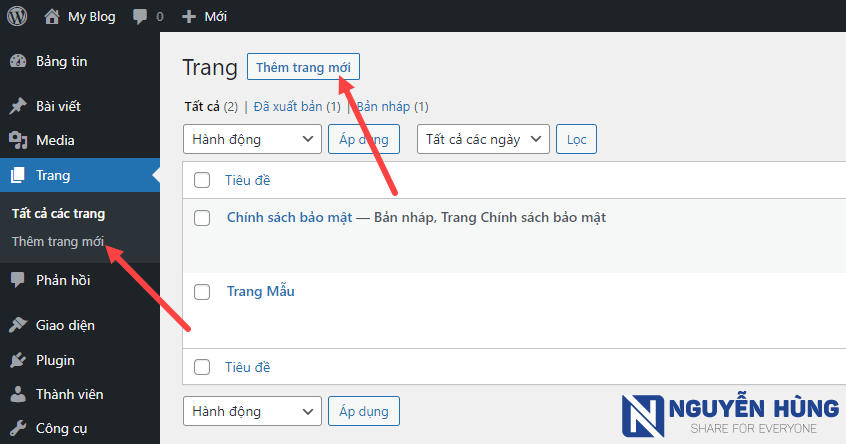
Khung soạn thảo của trang cũng giống như của bài viết
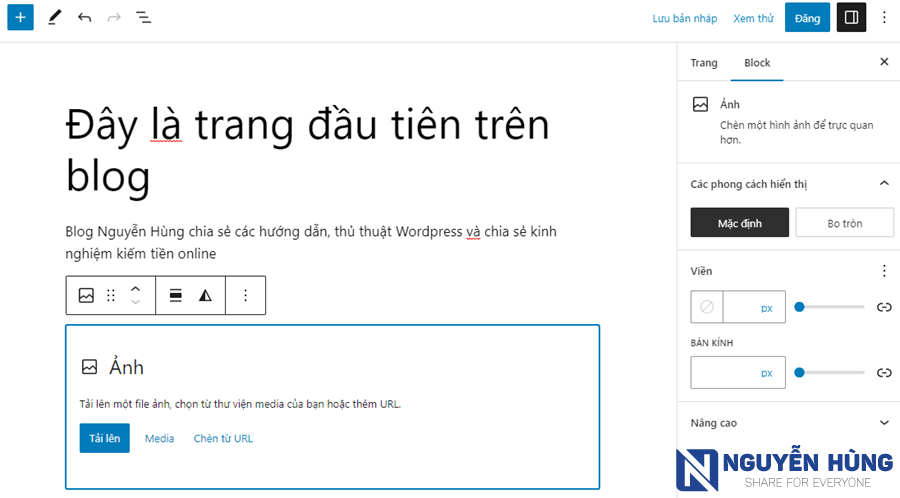
Tạo xong page với nội dung cần thiết thì bạn ấn vào Đăng để xuất bản trang là xong. Page sẽ hiển thị ngoài trang chủ giống như post. Bạn có thể chèn link của page vào menu hay 1 vị trí nào đó trong website.
Vậy là bạn đã biết cách tạo page, biết mục đích của nó dùng để làm gì và cũng biết nó giống và khác post như nào rồi nhé.
Nhớ theo dõi thêm các bài viết tiếp trong series học WordPress cơ bản của NguyenHung.Net nhé. Chúc bạn thành công!
Bài trước: Hướng dẫn cách viết bài mới trong WordPress
Bài tiếp: Hướng dẫn cách đưa nội dung của 1 trang ra làm trang chủ
Làm sao để đưa cái chuyên mục thành các trang con trong trang con, kiểu mình di chuột vào trang con trên menu thì nó xổ ra các trang con bên trong trang con ấy.
Cảm ơn anh!
Không biết ý bạn có phải là tạo menu con không nhỉ? Bạn đọc bài viết hướng dẫn quản lý menu này và xem mục tạo cấp bậc cha/con xem có đúng ý bạn không nhé.
Hi ban,
Mình muốn thêm các thành phần như search box, list of các bài viết gần đây bên cột bên phải của 1 page thì làm sao
Mục đó tùy thuộc vào theme bạn đang sử dụng có giao diện như nào. Thường thì bạn chỉ cần thêm các widget search box, list bài viết vào trong sidebar là đc. Để làm điều đó bạn vào Giao diện -> Widget để thiết lập nhé.